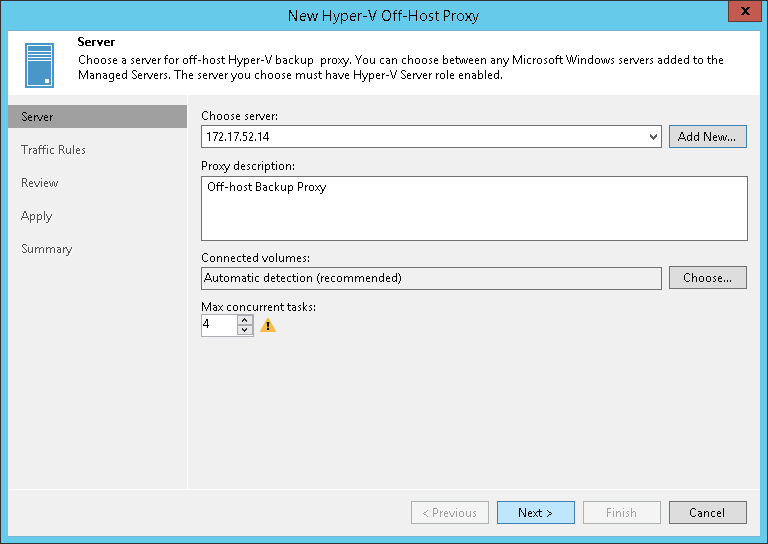ステップ2:サーバーの選択
ウィザードの[Server]ステップで、オフホストバックアッププロキシのサーバー設定を指定します。
- [Choose server]リストで、オフホストバックアッププロキシのロールを割り当てるMicrosoft Windows Serverを選択します。サーバーがまだバックアップインフラストラクチャに追加されていない場合は、[Add New]をクリックして、New Windows Serverウィザードを開くことができます。詳細については、「Microsoft Windows Serverの追加」を参照してください。
- 今後の参照用に、[Proxy Description]フィールドに説明を入力します。デフォルトの説明には、オフホストバックアッププロキシを追加したユーザーと、このプロキシが追加された日時に関する情報が含まれています。
- [Connected volumes]フィールドに、オフホストバックアッププロキシがVMデータを取得できるボリュームを指定します。デフォルトでは、Veeam Backup & Replicationは、オフホストバックアッププロキシがアクセス可能なボリュームをすべて自動的に検出します。
オフホストバックアッププロキシと特定のボリュームを連携させる場合は、ボリュームのリストを手動でセットアップします。[Connected volumes]フィールドの右側にある[Choose]をクリックし、[Manual selection]を選択して、オフホストバックアッププロキシがVMデータを取得するボリュームを追加します。
- [Max concurrent tasks]フィールドに、オフホストバックアッププロキシで並行処理する必要があるタスクの数を指定します。この値を超過すると、オフホストバックアッププロキシは、現在のタスクのいずれかが完了するまで新しいタスクを開始しません。
Veeam Backup & Replicationは、VMディスク1つにつき1つのタスクを作成します。推奨される同時実行タスクの数は、利用可能なリソースに基づいて、自動的に計算されます。マルチコアCPU搭載のオフホストバックアッププロキシでは、さらに多くの同時実行タスクを処理できます。たとえば、4コアCPUの場合、最大4つ、8コアCPUの場合は8つの同時実行タスクの指定をお勧めします。同時実行タスクの数を定義する場合は、仮想インフラストラクチャでのネットワークトラフィックのスループットを考慮してください。